PPT设置首行缩进的方法
2023-07-13 14:10:47作者:极光下载站
PPT是一款拥有强大编辑功能的演示文稿编辑程序,在这款程序中,我们可以对幻灯片进行文字、图片、图表以及形状等各种内容的添加,还可以对幻灯片的顺序以及动画顺序进行调整,功能十分的丰富。在使用PPT编辑演示文稿的过程中,有的小伙伴想要将幻灯片中的文字设置为首行缩进两字符的格式,这时我们只需要选中文字,然后右键单击选择段落选项,然后在段落页面中打开“缩进”下的“特殊”选项,最后在下拉列表中点击选择“首行”选项即可。有的小伙伴可能不清楚具体的操作方法,接下来小编就来和大家分享一下PPT设置首行缩进的方法。
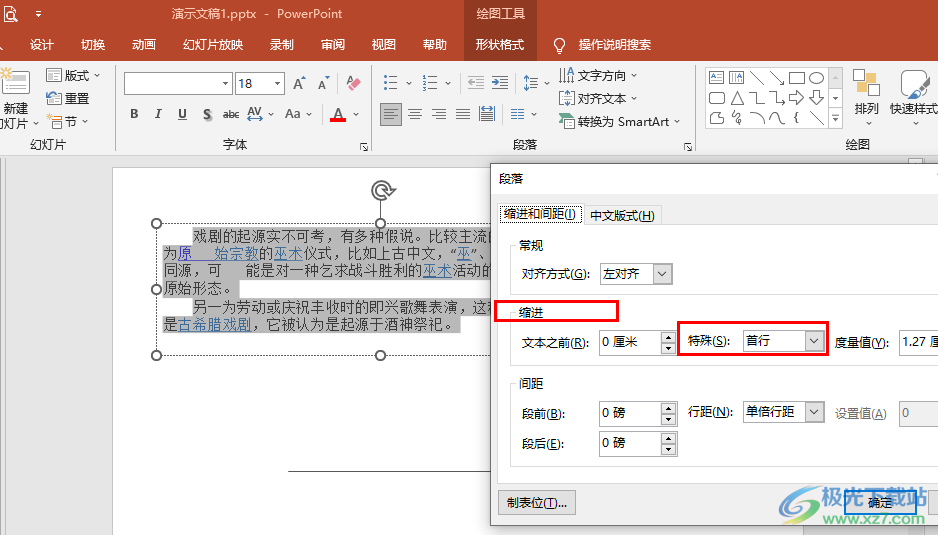
方法步骤
1、第一步,我们先右键单击一个需要编辑的演示文稿,然后在菜单列表中点击“打开方式”选项,再点击“powerpoint”选项
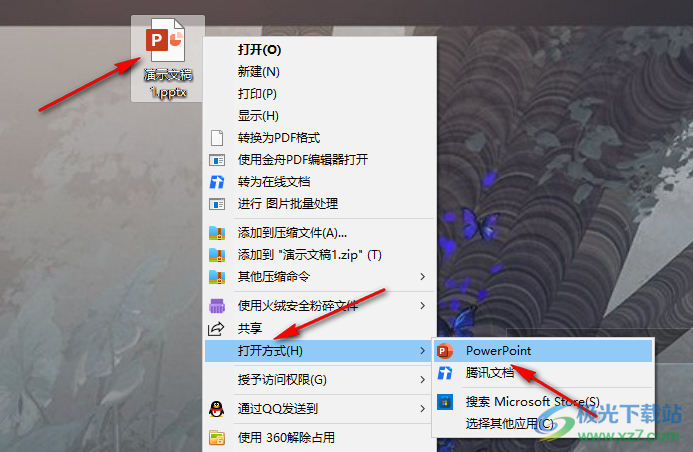
2、第二步,进入PPT页面之后,我们在该页面中打开“插入”工具,再在子工具栏中点击“文本框”工具,将文本框插入幻灯片中并输入文字内容
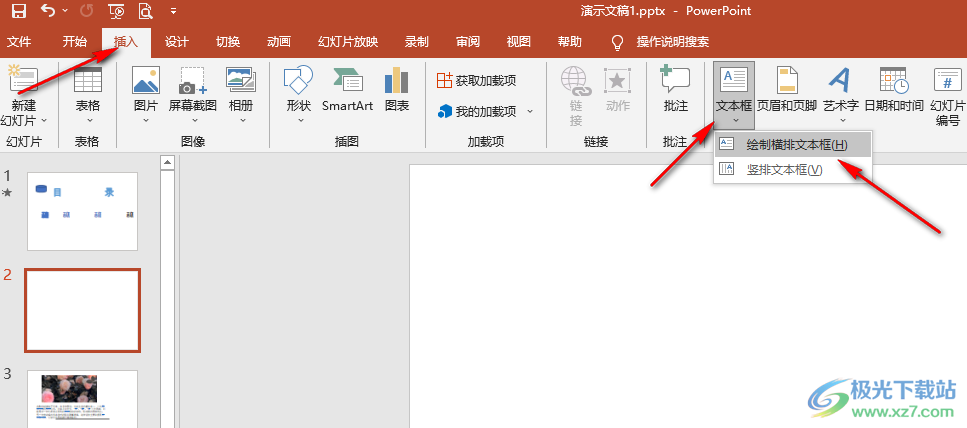
3、第三步,完成文本内容的输入之后,我们点击文本框,然后全选文本框中的文字,接着右键单击选择“段落”选项
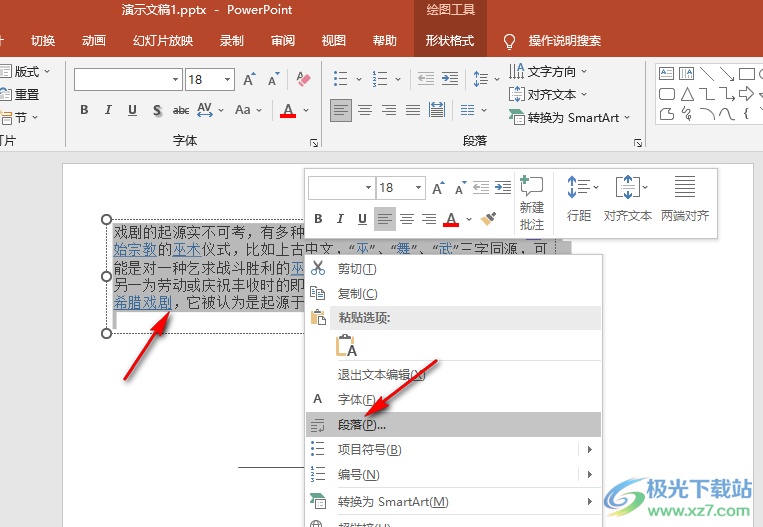
4、第四步,进入段落设置页面之后,我们在该页面中打开缩进设置下的“特殊”选项,然后在下拉列表中点击选择“首行”选项,最后点击“确定”选项,这里不需要设置度量值,因为首行的默认设置就是两个字符的数值
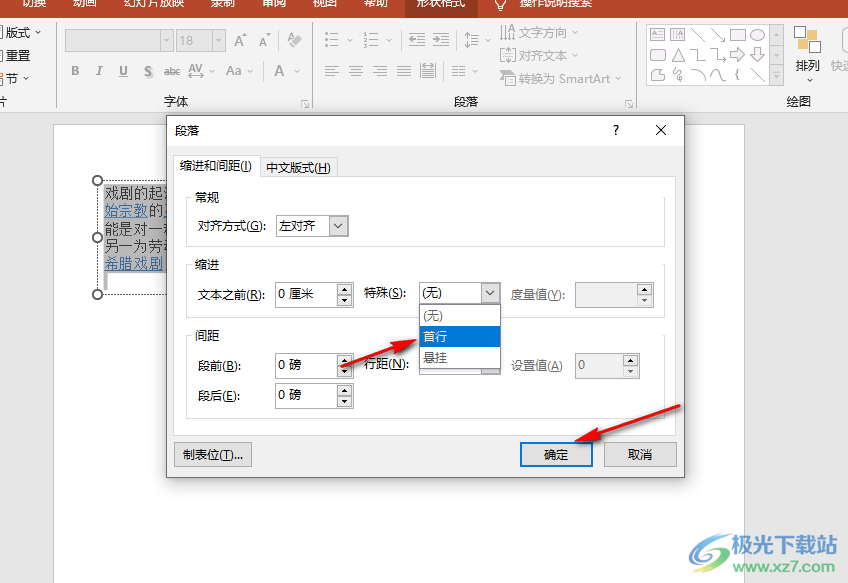
5、第五步,设置好首行缩进之后,我们回到幻灯片页面,在该页面中就可以看到选中的文字都变为首行缩进两字符了
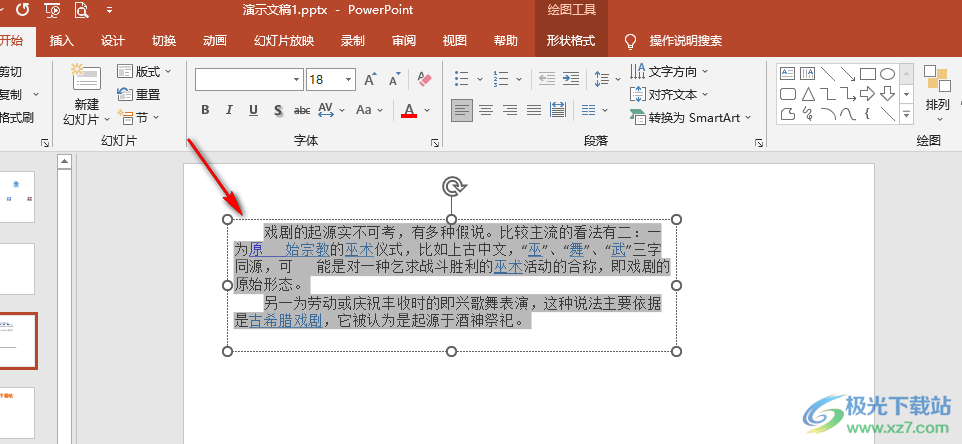
以上就是小编整理总结出的关于PPT设置首行缩进的方法,我们在PPT中插入文本框,然后选中文本框中的文字,再右键单击选择段落选项,接着在段落设置页面中打开“缩进”设置下的“特殊”选项,最后在下拉列表中点击“首行”选项,再点击确定选项即可,感兴趣的小伙伴快去试试吧。
